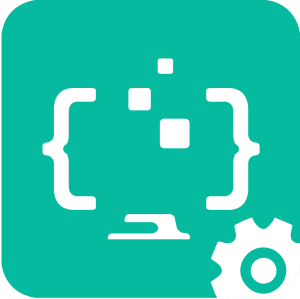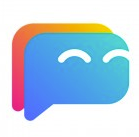WPS怎么提取图片文字
在日常办公和学习中,我们时常需要处理各种图片中的文字信息,手动输入不仅耗时耗力,还容易出错。幸运的是,wps office 提供了一项强大的功能——图片文字提取,可以大大简化这一过程。本文将详细介绍如何使用wps提取图片中的文字,让你轻松应对各种文字处理需求。
一、启动wps并选择组件
首先,你需要启动wps office软件,并选择“wps文字”或“wps表格”等任意组件。wps的各个组件都支持图片文字提取功能,因此你可以根据自己的需求选择合适的组件。
二、插入图片
接下来,点击菜单栏的“插入”选项,选择“图片”,然后从本地选择需要提取文字的图片并插入到文档中。插入图片后,你可以根据需要调整图片的大小和位置。
三、选择文字提取工具
选中插入的图片,点击图片工具栏中的“文字提取”按钮。如果你使用的是wps的会员功能,还可以直接点击“会员专享”选项卡,选择“截图取字”功能,或者使用快捷键“ctrl+alt+s”直接启动该功能。在弹出的界面中,截取你想要提取文字的图片区域,点击确定。
四、进行文字识别
在弹出的“文字提取”窗口中,点击“开始识别”,wps会自动识别图片中的文字。识别过程中,请耐心等待,具体时间取决于图片的大小和文字的清晰度。
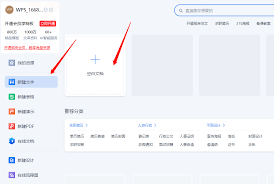
五、复制或导出文字
识别完成后,文字会显示在窗口中,你可以直接点击复制按钮,将文字复制到剪贴板,或者选择导出为文本文件。如果你使用的是截图取字功能,还可以点击打开剪贴板,收藏提取的文字,便于后续使用。
六、应用场景与技巧
1. 资料整理:从扫描的文档图片中提取文字,方便编辑和存储。
2. 数据录入:快速将纸质表格中的数据转换为电子表格。
3. 提高识别准确度:在提取文字前,请确保图片清晰,以便wps能准确识别文字。提取的文字将按照图片中的布局进行排列,可能需要手动调整格式以达到最佳效果。如果遇到大量文字提取,建议先测试小范围以确认识别准确度。
wps的图片文字提取功能不仅适用于图片,还适用于网页、pdf文件等其他无法直接复制的文档类型。通过简化操作流程,wps显著提高了办公效率,让你在处理各种文字信息时更加得心应手。